
你知道如何进行CAD软件的单位设置吗?首先我们要了解在CAD中系统单位设置有“英制”和“公制”的区别,前者的计量尺度是英寸,后者是以毫米为单位计算尺寸,1英寸=25.4毫米。
系统单位设置在不同版本的CAD制图软件中稍有不同。使用较低版本时会弹出一个单位设置的对话框来让用户选择;然而在使用高版本CAD时则可以直接选择.dwt的模板文件。不同的单位制模板会对应不同的文件,如下图。
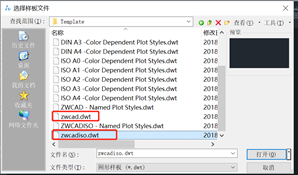
当我们插入图纸遇到单位不一致的情况时,需要在插入图纸之前预设系统单位,点击鼠标右键在展开的菜单栏中选中【选项】并打开对话框;
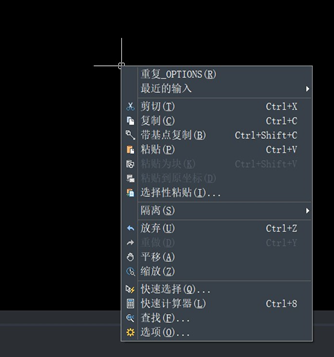
打开对话框后,单击【用户系统配置】选项卡,调整插入图形的单位设置,在【拖放比例】的操作框中,我们要选择原始内容的单位和想要的图形的单位,设置完成并确定后,在插入图形时,系统将会自动将源文件的单位进行转换调整。
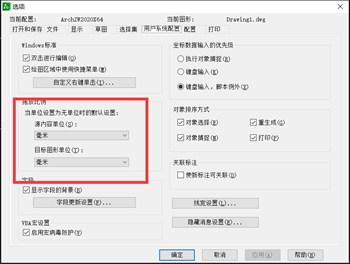
在了解了CAD如何设置单位以后,我们来回到开始的问题,在CAD中用不同单位制图有什么不同呢?下面我们以两条不同单位的直线图案为例展示一下图形在不同单位下的制图效果差别。
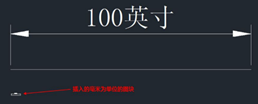
如果希望图块有特定的尺寸,并且在插入到不同单位的图纸时尺寸保持不变的话,在定义图块时可以设置块单位。
在创建图块或插入图块的时候,若块单位与当前图纸的单位有所不同,图块的尺寸则会进行相应的转换,如果希望将图块插入到不同单位尺寸的图纸时保持其特定尺寸的话,可以对块单位进行相应的定义设置。
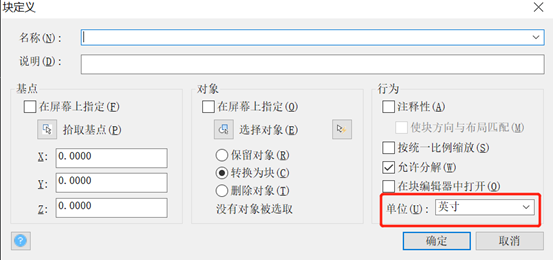
以上就是在CAD中设置系统单位的操作方法?希望可以帮助有需要的小伙伴!
https://www.zwcad.com/service_69_8660.html
https://www.zwcad.com/service_69_8661.html
https://www.zwcad.com/service_69_8663.html
https://www.zwcad.com/service_69_8662.html
业务咨询:932174181 媒体合作:2279387437 24小时服务热线:15136468001 盘古机械网 - 全面、科学的机械行业免费发布信息网站 Copyright 2017 PGJXO.COM 豫ICP备12019803号